Power BI Desktop'ı alma
Power BI Desktop ile verileri görselleştiren gelişmiş sorgular, modeller ve raporlar oluşturabilirsiniz. Ayrıca veri modelleri oluşturabilir, raporlar oluşturabilir ve Power BI hizmeti yayımlayarak çalışmanızı paylaşabilirsiniz. Power BI Desktop ücretsiz indirmedir.
Power BI Desktop'ı edinmek için iki yaklaşımdan birini kullanabilirsiniz.
- Microsoft Store'dan uygulama olarak yükleyin.
- Doğrudan yürütülebilir dosya olarak indirin ve bilgisayarınıza yükleyin.
İki yaklaşımdan biri Power BI Desktop'ın en son sürümünü bilgisayarınıza alır. Ancak, aşağıdaki bölümlerde açıklandığı gibi dikkate değer bazı farklılıklar vardır.
Önemli
Power BI Desktop, müşteri geri bildirimleri ve yeni özelliklerle aylık olarak güncelleştirilir ve yayımlanır. Yalnızca Power BI Desktop'ın en son sürümü desteklenir. Power BI Desktop desteğine başvurduğunızda uygulamayı en son sürüme yükseltmeniz istenir. Power BI Desktop'ın en son sürümünü Windows Mağazası'ndan veya bilgisayarınıza indirip yüklediğiniz tüm desteklenen dilleri içeren tek bir yürütülebilir dosya olarak alabilirsiniz.
Microsoft Store'dan uygulama olarak yükleme
Power BI Desktop'ın en son sürümüne Microsoft Store'dan erişmenin birkaç yolu vardır.
Microsoft Store'un Power BI Desktop sayfasını açmak için aşağıdaki seçeneklerden birini kullanın:
Bir tarayıcı açın ve doğrudan Microsoft Store'un Power BI Desktop sayfasına gidin.
Power BI hizmeti sağ üst köşedeki İndir simgesini ve ardından Power BI Desktop'ı seçin.
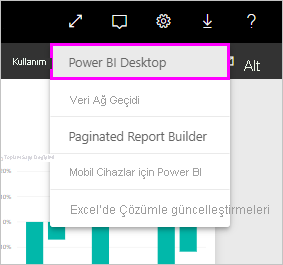
Power BI Desktop ürün sayfasına gidin ve Ücretsiz İndir'i seçin.
Microsoft Store'un Power BI Desktop sayfasına indikten sonra Yükle'yi seçin.
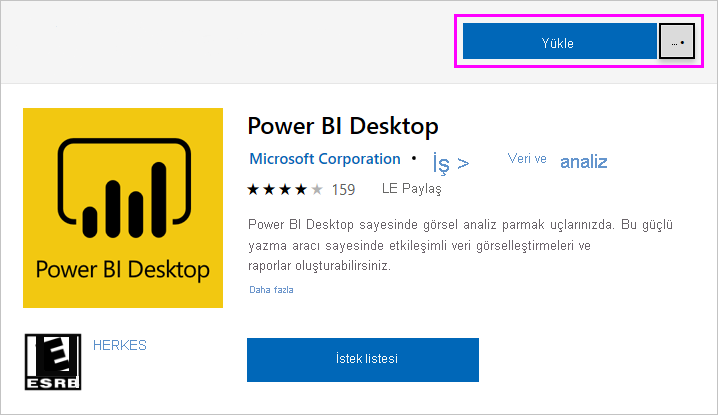
Power BI Desktop'ı Microsoft Store'dan edinmenin birkaç avantajı vardır:
- Otomatik güncelleştirmeler: Windows en son sürümü kullanılabilir olduğu anda arka planda otomatik olarak indirir, böylece sürümünüz her zaman güncel olur.
- Daha küçük indirmeler: Microsoft Store, yalnızca her güncelleştirmede değiştirilen bileşenlerin bilgisayarınıza indirilmesini sağlayarak her güncelleştirme için daha küçük indirmeler olmasını sağlar.
- Yönetici ayrıcalığı gerekli değildir: Paketi doğrudan indirip yüklediğinizde, yüklemenin başarıyla tamamlanması için yönetici olmanız gerekir. Power BI Desktop'ı Microsoft Store'dan alırsanız yönetici ayrıcalığı gerekmez.
- BT dağıtımı etkin: İş İçin Microsoft Store aracılığıyla Power BI Desktop'ı kuruluşunuzdaki herkese daha kolay dağıtabilir veya dağıtabilirsiniz.
- Dil algılama: Microsoft Store sürümü desteklenen tüm dilleri içerir ve her başlatıldığında bilgisayarınızda kullanılan dili denetler. Bu dil desteği, Power BI Desktop'ta oluşturulan modellerin yerelleştirilmesini de etkiler. Örneğin, yerleşik tarih hiyerarşileri Power BI Desktop'ın .pbix dosyası oluşturulduğunda kullandığı dille eşleşilir.
Power BI Desktop'ı Microsoft Store'dan yüklediğinizde aşağıdaki önemli noktalar ve sınırlamalar geçerlidir:
- SAP bağlayıcısını kullanıyorsanız SAP sürücü dosyalarınızı Windows\System32 klasörüne taşımanız gerekebilir.
- Power BI Desktop'ın Microsoft Store'dan yüklenmesi, kullanıcı ayarlarını .exe sürümünden kopyalamaz. Son veri kaynaklarınıza yeniden bağlanmanız ve kimlik bilgilerinizi yeniden oluşturmanız gerekebilir.
Not
Power BI Desktop'ın Power BI Rapor Sunucusu sürümü, bu makalede açıklanan sürümlerden ayrı ve farklı bir yüklemedir. Power BI Desktop'ın Rapor Sunucusu sürümü hakkında bilgi için bkz. Power BI Rapor Sunucusu için Power BI raporu oluşturma.
Power BI Desktop'ı doğrudan indirme
İndirme Merkezi'nden Power BI Desktop yürütülebilir dosyasını indirmek için İndirme Merkezi sayfasından İndir'i seçin. Ardından indirilmesi gereken 32 bit veya 64 bit yükleme dosyasını belirtin.
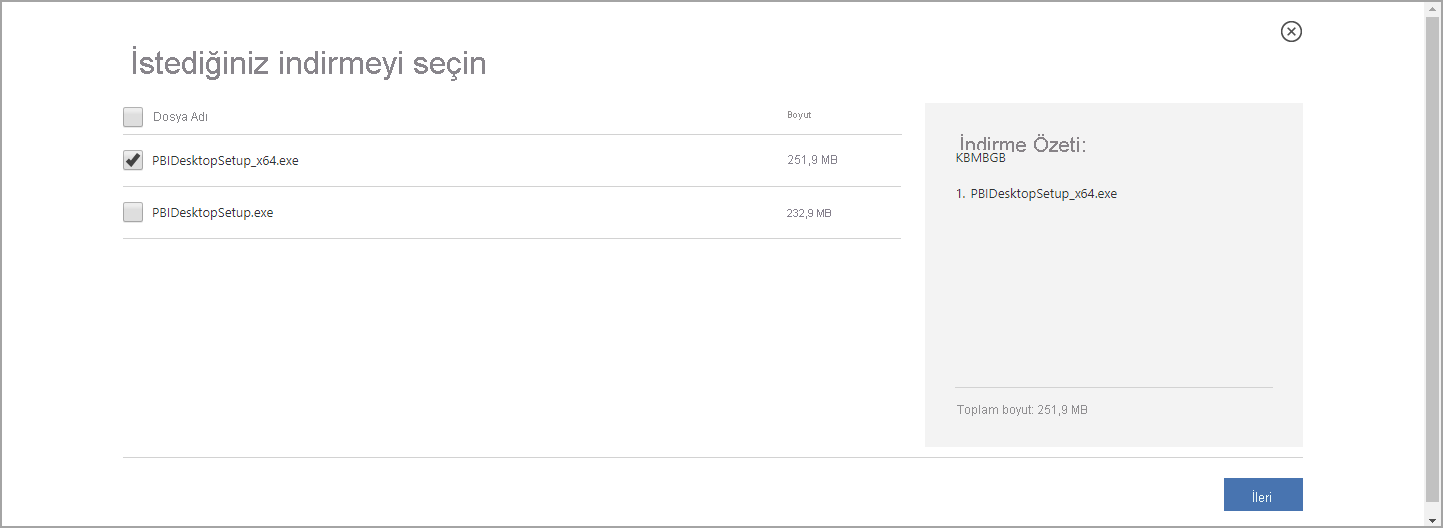
İndirdikten sonra Power BI Desktop'ı yükleme
İndirmeyi tamamladıktan sonra yükleme dosyasını çalıştırmanız istenir.
Power BI Desktop, 32 bit ve 64 bit sürümleri için ayrı .exe dosyalarıyla desteklenen tüm dilleri içeren tek bir .exe yükleme paketi olarak sunulur. .msi paketleri artık kullanılamıyor. Yükleme için yürütülebilir dosyaya ihtiyacınız vardır. Bu yaklaşım, özellikle yöneticiler için dağıtımı, güncelleştirmeleri ve yüklemeyi daha kolay ve daha kullanışlı hale getirir. Yükleme sırasında komut satırı seçeneklerini kullanma bölümünde açıklandığı gibi, yükleme işlemini özelleştirmek için komut satırı parametrelerini de kullanabilirsiniz.
Yükleme paketini başlattıktan sonra Power BI Desktop bir uygulama olarak yüklenir ve masaüstünüzde çalışır.
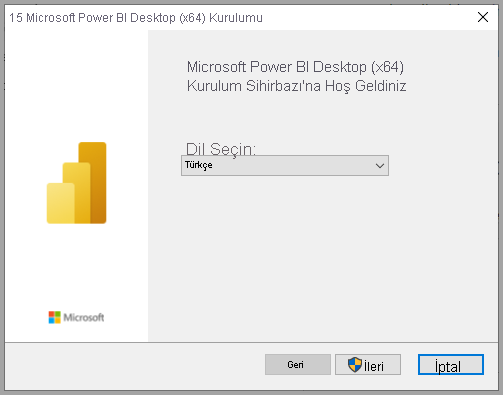
Not
Kullanım dışı bırakılan msi sürümünü ve Power BI Desktop'ın Microsoft Store sürümünü aynı bilgisayara yükleme. Bazen yan yana yükleme olarak da adlandırılır. Power BI Desktop'ı Microsoft Store'dan indirmeden önce el ile kaldırın.
Power BI Desktop'i kullanma
Power BI Desktop'ı başlattığınızda bir hoş geldiniz ekranı görüntülenir.
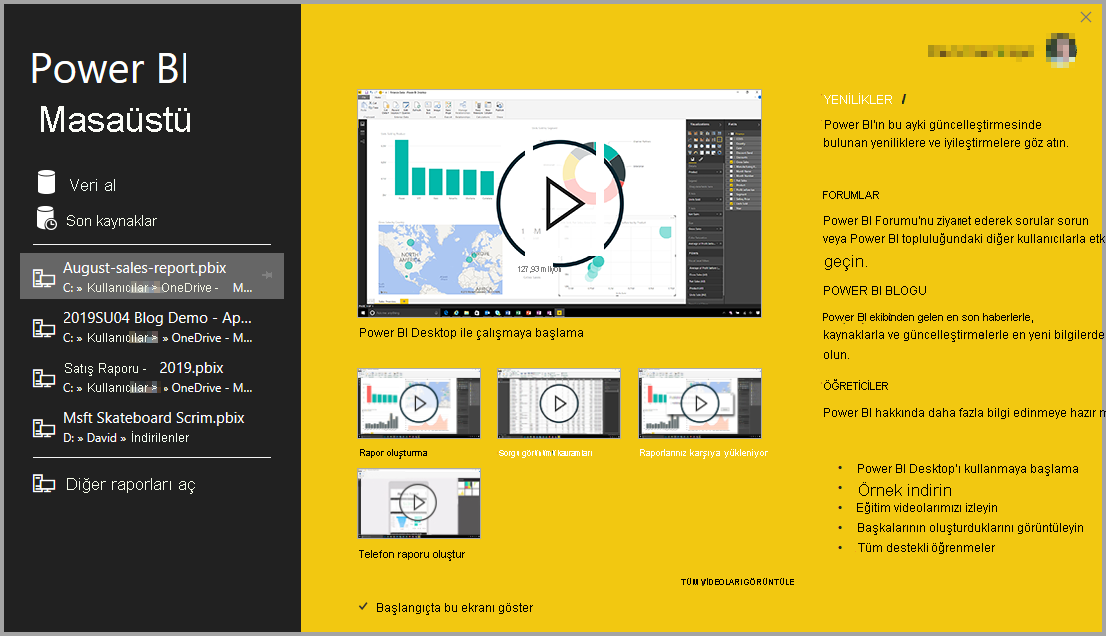
Power BI Desktop'ı ilk kez başlattığınızda, yükleme bir yükseltme değilse devam etmeden önce bir form doldurmanız veya Power BI hizmeti oturum açmanız istenir.
Bundan sonra veri modelleri veya raporları oluşturmaya başlayabilir ve bunları Power BI hizmeti başkalarıyla paylaşabilirsiniz. Power BI Desktop'ı kullanmaya başlamanıza yardımcı olacak kılavuzların bağlantıları için İlgili içerik bölümüne bakın.
Minimum gereksinimler
Aşağıdaki liste, Power BI Desktop'ı çalıştırmak için en düşük gereksinimleri sağlar:
Önemli
Power BI Desktop artık Windows 8.1'de desteklenmiyor.
- Windows 10 veya Windows Server 2016 veya üzeri.
- .NET 4.7.2 veya üzeri.
- Microsoft Edge tarayıcısı (Internet Explorer artık desteklenmiyor)
- Bellek (RAM): En az 2 GB kullanılabilir, 4 GB veya daha fazla önerilir.
- Görüntü: En az 1440x900 veya 1600x900 (16:9) gereklidir. Bazı denetimler (başlangıç ekranlarını kapatma gibi) bu çözünürlüklerin ötesinde görüntülendiğinden 1024x768 veya 1280x800 gibi daha düşük çözünürlükler desteklenmez.
- Windows ekran ayarları: Görüntünüzü metin, uygulama ve diğer öğelerin boyutunu %100'ün üzerinde olacak şekilde ayarlarsanız, Power BI Desktop'ı kullanmaya devam etmek için etkileşim kurmanız gereken bazı iletişim kutularını görmezsiniz. Bu sorunla karşılaşırsanız Ayarlar System>Display'e> giderek Windows'taki görüntü ayarlarınızı denetleyin ve görüntü ayarlarını %100'e döndürmek için kaydırıcıyı kullanın.
- CPU: 1 gigahertz (GHz) 64 bit (x64) işlemci veya daha iyi önerilir.
- WebView2: WebView2 Power BI Desktop ile otomatik olarak yüklenmediyse veya kaldırılmışsa, WebView2 yükleyicisini indirip çalıştırın.
Not
Windows Server yerine Windows 10 gibi bir Windows istemci sürümünü kullanmanızı öneririz. Power BI Desktop, Power BI Desktop'ın Power BI hizmeti oturum açmasını durduracağından Internet Explorer Gelişmiş Güvenlik Yapılandırması'nı desteklemez.
Dikkat edilecekler ve sınırlamalar
Power BI Desktop deneyiminizin harika olmasını istiyoruz. Power BI Desktop ile ilgili herhangi bir sorunla karşılaşırsanız, bu bölüm bu sorunları gidermek için çözümler veya öneriler içerir.
Yükleme sırasında komut satırı seçeneklerini kullanma
Power BI Desktop'ı yüklediğinizde, komut satırı anahtarlarıyla özellikleri ve seçenekleri ayarlayabilirsiniz. Bu ayarlar özellikle Power BI Desktop'ın kuruluş genelinde yüklenmesini yöneten veya kolaylaştıran yöneticiler için kullanışlıdır.
| Komut satırı seçeneği | Davranış |
|---|---|
-q, -quiet, -s, -silent |
Sessiz yükleme |
-passive |
İlerleme çubuğunu yalnızca yükleme sırasında gösterin. |
-norestart |
Bilgisayarın yeniden başlatma gereksinimini bastırın. |
-forcerestart |
Yüklemeden sonra bilgisayarı istem olmadan yeniden başlatın. |
-promptrestart |
Bilgisayarın yeniden başlatılması gerekip gerekmediğini kullanıcıya sor (varsayılan). |
-l<>, -log<> |
Yükleme işlemini, içinde <>belirtilen dosyayla belirli bir dosyaya günlüğe kaydeder. |
-uninstall |
Power BI Desktop'ı kaldırın. |
-repair |
Şu anda yüklü değilse yüklemeyi onarın veya Power BI Desktop'ı yükleyin. |
-package, -update |
Power BI Desktop'ı yükleyin (varsayılan olarak -uninstall , belirtilmedikçe veya -repair belirtilmedikçe). |
Ayrıca, bir söz dizimi ile property = value belirttiğiniz aşağıdaki söz dizimi parametrelerini de kullanabilirsiniz:
| Parametre | Anlamı |
|---|---|
ACCEPT_EULA |
Son Kullanıcı Lisans Sözleşmesi'ni 1 (EULA) otomatik olarak kabul etmek için değerini gerektirir. |
ENABLECXP |
1 Ürünün kullanımıyla ilgili bilgileri yakalayan müşteri deneyimi programına kaydedilen değeri. |
INSTALLDESKTOPSHORTCUT |
değeri 1 , Windows masaüstüne bir kısayol ekler. |
INSTALLLOCATION |
Power BI Desktop'ın yüklenmesini istediğiniz dosya yolu. |
LANGUAGE |
Uygulamanın varsayılan dilini zorlamak için , gibi en-USde-DEpr-BR yerel ayar kodu. Dili belirtmezseniz Power BI Desktop, Windows işletim sistemi dilini kullanır. Seçenekler iletişim kutusunda bu ayarı değiştirebilirsiniz. |
DISABLE_UPDATE_NOTIFICATION |
değeri 1 güncelleştirme bildirimlerini devre dışı bırakır. |
Örneğin, Power BI Desktop'ı herhangi bir kullanıcı arabirimi olmadan yüklemek için aşağıdaki seçenekler ve parametrelerle çalıştırabilirsiniz, Almanca dilini kullanın:
PBIDesktopSetup_x64.exe -quiet LANGUAGE=de-DE ACCEPT_EULA=1
Uzak makinelere Power BI Desktop'ı yükleme
Power BI Desktop'ı windows installer dosyası (.msi dosyası) gerektiren bir araçla kullanıcılarınıza dağıtıyorsanız, .msi dosyasını Power BI Desktop yükleyicisi .exe dosyasından ayıklayabilirsiniz. WiX Araç Takımı gibi bir üçüncü taraf aracı kullanın.
Not
Üçüncü taraf bir ürün olarak, WiX Araç Takımı seçenekleri bildirimde bulunmadan değişebilir. En güncel bilgiler için belgelerine bakın.
Power BI Desktop yükleyicisini indirdiğiniz bilgisayara WiX Araç Takımı'nın en son sürümünü yükleyin.
Yönetici olarak bir komut satırı penceresi açın ve WiX Araç Takımı'nı yüklediğiniz klasöre gidin.
Şu komutu çalıştırın:
Dark.exe <path to Power BI Desktop installer> -x <output folder>Örneğin:
Dark.exe C:\PBIDesktop_x64.exe -x C:\outputÇıkış klasörü, .msi dosyalarını içeren AttachedContainer adlı bir klasör içerir.
Bir .exe .exe ayıkladığınız bir .msi* yüklemesiniyükseltme desteklenmez. Bu yükseltmeyi yapmak için öncelikle sahip olduğunuz eski Power BI Desktop sürümünü kaldırmanız gerekir.
Sanallaştırılmış bir ortamda Power BI Desktop
Power BI Desktop, Azure Sanal Masaüstü (eski adıyla Windows Sanal Masaüstü) ve Windows 365'te tam olarak desteklenir.
Power BI Desktop'ın sanallaştırılmış bir uygulama olarak (örneğin Citrix uygulaması olarak) çalıştırılması desteklenmez.
Power BI Desktop'ın önceki sürümleriyle ilgili sorunlar
Bazı kullanıcılar Power BI Desktop'ın eski bir sürümünü kullandıklarında aşağıdaki iletiye benzer bir hata iletisiyle karşılaşabilir: Kaydedilen veritabanını modele geri yükleyemedik.
Power BI Desktop'ın geçerli sürümüne güncelleştirmek genellikle bu sorunu çözer.
Bildirimleri devre dışı bırakma
Özellikler, performans, kararlılık ve diğer geliştirmelerdeki ilerlemelerden yararlanmak için Power BI Desktop'ın en son sürümüne güncelleştirmenizi öneririz. Bazı kuruluşlar kullanıcıların her yeni sürüme güncelleştirmesini istemeyebilir. Aşağıdaki adımlarla kayıt defterini değiştirerek bildirimleri devre dışı bırakabilirsiniz:
- Kayıt Defteri Düzenleyicisi'nde HKEY_LOCAL_MACHINE\SOFTWARE\Microsoft\Microsoft Power BI Desktop anahtarına gidin.
- Anahtarda şu ada sahip yeni bir REG_DWORD girişi oluşturun: DisableUpdateNotification.
- Bu yeni girdinin değerini 1 olarak ayarlayın.
- Değişikliğin etkili olması için bilgisayarınızı yeniden başlatın.
Power BI Desktop kısmi ekranla yüklenir
Bazı ekran çözünürlüğü yapılandırmaları da dahil olmak üzere bazı durumlarda, bazı kullanıcılar Power BI Desktop'ın büyük siyah alanlarla içerik işlediğini görebilir. Bu sorun genellikle öğelerin nasıl işlendiğini etkileyen son işletim sistemi güncelleştirmelerinin bir sonucudur ve Power BI Desktop'ın içeriği nasıl sunduğunun doğrudan bir sonucu değildir. Bu sorunu çözmek için şu adımları izleyin:
- Windows Başlangıç tuşuna basın ve arama çubuğuna bulanık yazın.
- Görüntülenen iletişim kutusunda şu seçeneği belirleyin: Windows'un bulanık uygulamaları düzeltmesine izin verin.
- Power BI Desktop'i yeniden başlatın.
Bu sorun, daha sonra Windows güncelleştirmeleri yayımlandıktan sonra çözülebilir.
İlgili içerik
Power BI Desktop'ı yükledikten sonra hızla çalışmaya başlamanıza yardımcı olmak için aşağıdaki içeriğe bakın:
Geri Bildirim
Çok yakında: 2024 boyunca, içerik için geri bildirim mekanizması olarak GitHub Sorunları’nı kullanımdan kaldıracak ve yeni bir geri bildirim sistemiyle değiştireceğiz. Daha fazla bilgi için bkz. https://aka.ms/ContentUserFeedback.
Gönderin ve geri bildirimi görüntüleyin